Realizzare che il tuo dispositivo è bloccato dal Wi-Fi è la cosa più difficile da accettare quando fai attività online. Senza il Wi-Fi, è davvero difficile da completare il lavoro. Senza dubbio hai il tuo servizio cellulare in alternativa, ma non si desidera che i tuoi dati siano asciutti prima di ottenere una nuova scorta di dati nel prossimo ciclo.
Se stai cercando di collegare un dispositivo Android bloccato al Wi-Fi, sei nel posto giusto. In questo articolo, avrebbero mostrato come collegare il dispositivo Android bloccato al Wi-Fi. Ti guideremo attraverso ciò che è il blocco Wi-Fi , come funziona e come puoi andare in giro per collegare il tuo dispositivo bloccato al Wi-Fi in diversi modi.
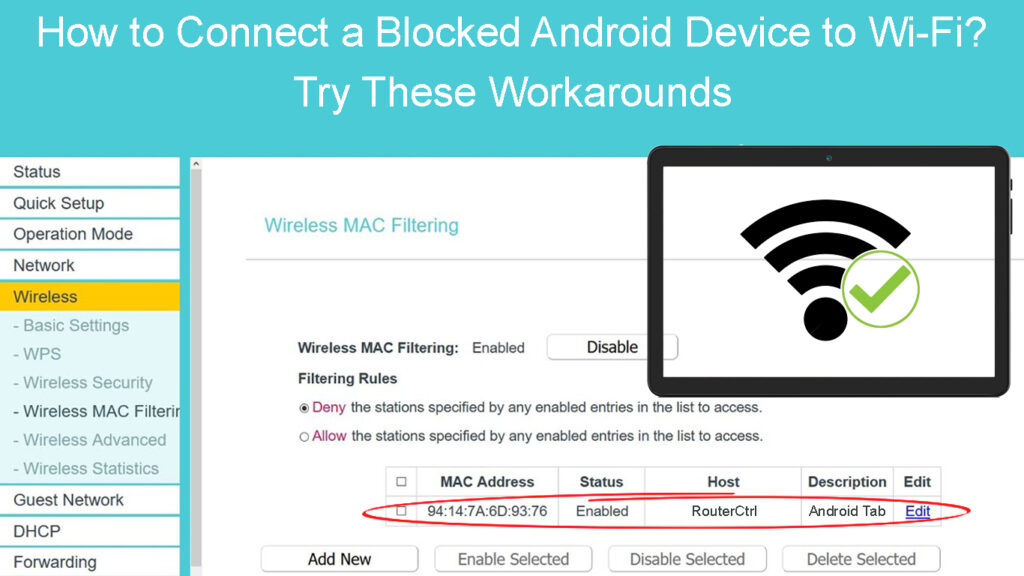
Blocco Wi-Fi ha spiegato
Se l'amministratore Wi-Fi blocca il tuo dispositivo, il router Wi-Fi bloccherà automaticamente il tuo dispositivo dall'immissione della rete, anche se si dispone del nome di rete ( SSID ) e della password . Potresti aver ottenuto l'accesso al Wi-Fi prima, ma ora non puoi entrare. C'è una possibilità che il proprietario della rete Wi-Fi abbia bloccato il tuo dispositivo, ma può anche essere un problema con il tuo dispositivo.
Quindi, come bloccano i router del tuo dispositivo? Bene, la maggior parte delle tecniche di blocco Wi-Fi prevede il filtro dell'indirizzo MAC . L'indirizzo MAC (Media Access Control) è l'identificatore hardware quando si trasferiscono i dati su Internet.
Un router di rete Wi-Fi può identificare ciascun dispositivo con il suo indirizzo MAC. Pertanto, è facile per il router bloccare un dispositivo specifico dall'adesione alla sua rete Wi-Fi inserendo la blacklist del suo indirizzo MAC in un esercizio di filtraggio. Quindi, quando l'indirizzo MAC dei dispositivi viene visualizzato nell'elenco di filtraggio, il router blocca automaticamente quel dispositivo.
Come bloccare i dispositivi attraverso il filtro MAC (router TP-Link)
Come collegare il dispositivo Android bloccato a Wi-Fi
Esistono diversi modi in cui puoi andare in giro a collegare il tuo dispositivo bloccato. L'elemento chiave è sapere perché sei vietato dall'adesione alla rete Wi-Fi. Ci immergiamo in esso.
Fai una regolare risoluzione dei problemi
Se non puoi unirti a una rete Wi-Fi , evita di saltare alla conclusione che l'amministratore Wi-Fi ha bloccato il tuo dispositivo Android. Potrebbero essere tonnellate di altri motivi per cui non puoi partecipare. Quindi, è meglio se provi i metodi di risoluzione dei problemi di base come segue:
- Prova a connetterti con un altro telefono o dispositivo . La rete Wi-Fi potrebbe essere inattiva e se è un problema di rete, non sarai in grado di connetterti anche con altri dispositivi.
- Il tuo dispositivo Android potrebbe già essere contrassegnato in un'altra rete Wi-Fi. Scollegare prima dall'altra rete e connettiti al Wi-Fi desiderato.
- Per quanto possa sembrare semplice, assicurati di provare a connettersi alla rete Wi-Fi giusta. Inoltre, controlla se la password è corretta. Questa è una delle prime cose che dovresti fare.
- Prova a dimenticare la rete Wi-Fi e riconnetterla . Vai su Impostazioni e tocca l'icona Wi-Fi . Quindi tocca il nome di rete e tocca e tienilo finché non viene visualizzato un menu. Seleziona Dimentica la rete. Quindi, riconnettiti alla rete da zero.
Dimentica la rete Wi-Fi su un telefono Android
Se i metodi di risoluzione dei problemi di cui sopra non funzionano, il proprietario della rete Wi-Fi ha probabilmente bloccato il tuo dispositivo Android. La prima cosa che potresti fare è contattare il proprietario e chiedi perché sei bloccato: prova a chiedergli di sbloccare il tuo dispositivo. Se non è possibile o non è possibile contattare il proprietario, prova i seguenti metodi.
Modifica l'indirizzo MAC dei dispositivi
Esistono due modi per modificare l'indirizzo MAC dei dispositivi . È possibile sostituire l'adattatore di rete di dispositivi Android o puoi falsificare un altro indirizzo MAC sul dispositivo. Mentre la modifica dell'adattatore di rete comporta troppi sforzi e costi, puoi facilmente falsificare l'indirizzo MAC . Uno dei metodi più semplici è utilizzare un'app o un software per falsificare un indirizzo MAC separato per il tuo dispositivo Android e provare a riconnettersi alla rete Wi-Fi .
Utilizzando un dispositivo proxy
Ecco come utilizzare un dispositivo proxy per collegare il dispositivo Android bloccato alla rete Wi-Fi:
- Collega il tuo dispositivo Android a un dispositivo proxy, come un laptop , e assicurati che entrambi i dispositivi siano vicini l'uno all'altro per una migliore connettività. Dovrai creare un hotspot sul tuo laptop.
Come creare un hotspot Wi-Fi su un laptop (Condividi la connessione Wi-Fi dal laptop)
- Collega il tuo laptop alla rete Wi-Fi . In sostanza, stai usando il tuo dispositivo Android bloccato per fare quello che fai su Internet, ma è il tuo laptop (che non è bloccato) che si collega alla rete Wi-Fi. Quindi, la rete Wi-Fi riconosce solo una connessione con il laptop, che ha un indirizzo MAC non bloccato e non l'indirizzo MAC Android bloccato.
Cambia le impostazioni del router/rete
A volte, il blocco proviene dalla tua rete. Come può essere? Sì, potresti aver incasinato inavvertitamente le impostazioni della rete, o forse uno dei tuoi familiari o altri che hanno accesso alla tua rete ha cambiato le impostazioni. Ecco come correggere le impostazioni:
- Innanzitutto, devi ottenere l'indirizzo IP dei router , che normalmente appare sul retro del router.
- Digitare l' indirizzo IP dei router nella barra degli indirizzi dei browser Web.
- Verrai alla pagina di accesso ai router.
- Digita le credenziali , che puoi anche trovare sul retro del router (normalmente su un adesivo). Se non sono sul router, puoi sempre andare al sito Web dei produttori del router per trovare il nome utente e la password predefiniti del modello di router specifico.
- Ora hai accesso ai controlli di amministrazione dei router.
- Vai alla sicurezza, all'accesso dell'utente o al controllo di accesso e trova la funzione di filtraggio MAC.
- Trova il tuo indirizzo MAC di dispositivi Android nell'elenco dei dispositivi bloccati e rimuovilo.
- Ora dovresti essere in grado di connetterti di nuovo alla rete Wi-Fi.
Domande frequenti
Domanda: perché il mio dispositivo è stato negato di unirsi a una rete?
Risposta: molto probabilmente, il tuo dispositivo ha problemi, ma c'è la possibilità che l'amministratore della rete abbia bloccato il dispositivo. Dovresti prima fare alcuni problemi di base:
- Riavvia il dispositivo: è semplice come spegnere e accendere di nuovo dopo una breve attesa.
- Se non è possibile aderire alla rete, prova a ripristinare l'ora e la data dei dispositivi. Dopodiché, prova a riconnettersi e vedi se funziona.
- Controlla se hai aggiornato il firmware dei dispositivi agli ultimi aggiornamenti. In caso contrario, eseguire l'aggiornamento prima di provare a ricongiungersi alla rete.
- Se ciò non funziona, il problema potrebbe trovarsi nel tuo router Wi -Fi : riavviare il router spegnendolo e tirando fuori tutti i cavi. Quindi attendi un paio di minuti prima di riconnettere tutte le spine e accendere. Successivamente, vedi se puoi riconnetterti alla rete.
Domanda: perché l'amministratore di rete ha bloccato il mio dispositivo?
Risposta: Potrebbe essere solo un errore onesto. Ma potrebbe anche essere perché hai mancato di rispetto ai termini e alle condizioni: hai fatto qualcosa che non dovevi. Ad esempio, se hai provato a scaricare un file di grandi dimensioni o visitare un sito Web che viene inserito dalla lista nera dall'amministratore Wi-Fi, l'amministratore potrebbe decidere di bloccare il tuo dispositivo.
Conclusione
Quando la rete Wi-Fi blocca il tuo dispositivo Android, non è la fine del mondo. Ci sono modi per aggirarlo e questa guida ti ha accompagnato attraverso diversi metodi. Spero che uno di questi metodi ti aiuterà a collegare il tuo dispositivo Android bloccato al Wi-Fi.
